Inhoudsopgave
Om uw projecten nog verder aan te passen, kunt u elk element in Canva spiegelen of roteren door op een element te klikken en de rotatiehendel of de spiegelknop te gebruiken.
Mijn naam is Kerry, en ik werk al jaren in de wereld van grafisch ontwerp en digitale kunst. Canva is een van de belangrijkste platforms die ik heb gebruikt om dit te doen omdat het zo toegankelijk is, en ik ben enthousiast om alle tips, trucs en advies te delen over hoe je geweldige projecten kunt maken!
In deze post leg ik uit hoe je elk type toegevoegd element op Canva kunt spiegelen of roteren. Dit kan handig zijn bij het aanpassen van je ontwerpen binnen een project en is heel eenvoudig om te doen.
Klaar om te gaan? Uitstekend - laten we leren hoe we afbeeldingen kunnen draaien en spiegelen!
Belangrijkste opmerkingen
- Je kunt een afbeelding, tekstvak, foto of element in Canva draaien door erop te klikken en het rotatiegereedschap te gebruiken om het in een specifieke hoek te draaien.
- Om een element om te draaien, gebruikt u de Flip knop die wordt weergegeven op de extra werkbalk die verschijnt wanneer u op een element klikt.
Een rand toevoegen aan je werk in Canva
Ook al zijn dit vrij eenvoudige taken in Canva, de mogelijkheid om een element in je project te spiegelen of te roteren maakt extra maatwerk mogelijk. Afhankelijk van je lay-out en wat je probeert te maken, maakt de mogelijkheid om dit te doen het bouwen van een ontwerp veel gemakkelijker.
Je kunt deze gereedschappen gebruiken op elk soort element, inclusief tekstvakken, foto's, elementen, video's en eigenlijk elk ontwerponderdeel op je canvas!
Hoe een element in uw project roteren
Met de rotatiefunctie in Canva kun je de oriëntatie van verschillende stukken van je project veranderen. Bij het gebruik ervan verschijnt ook een gradensymbool, zodat je de specifieke oriëntatie van de rotatie kunt kennen voor het geval je die wilt dupliceren.
Volg deze stappen om te leren hoe je een element in Canva kunt roteren:
Stap 1: Open een nieuw project of een project waaraan u momenteel werkt.
Stap 2: Voeg een tekstvak, foto of element in op je canvas. (Bekijk enkele van onze andere posts om te leren hoe je dit doet).
Let op: Als je een klein kroontje bij het element ziet staan, kun je het alleen in je ontwerp gebruiken als je een Canva Pro-account hebt dat je toegang geeft tot premium functies.
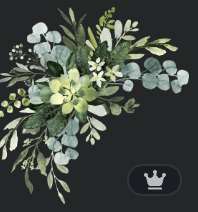
Stap 3: Klik op het element en je ziet een knop verschijnen die lijkt op twee pijlen in een cirkel. Deze verschijnt alleen als je op het element klikt. Dit is je rotator handvat!
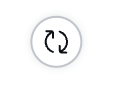
Stap 4: Klik op de rotatiehendel en draai hem om de oriëntatie van het element te veranderen. U zult zien dat een klein gradensymbool verandert op basis van uw rotatie. Dit is handig als u ervoor wilt zorgen dat verschillende elementen dezelfde uitlijning hebben!
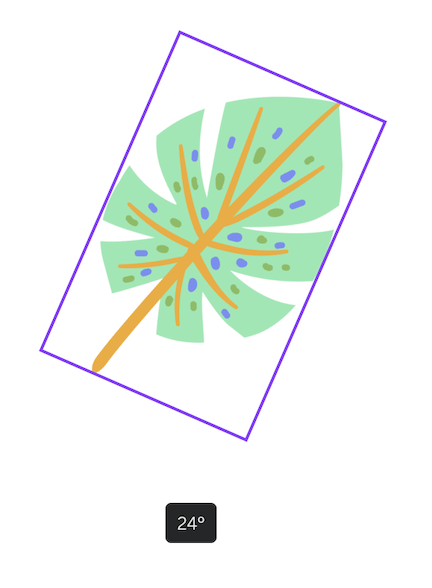
Stap 5: Wanneer u tevreden bent met de oriëntatie, klikt u het element los. U kunt teruggaan en het op elk moment draaien!
Een element omdraaien in Canva
Net zoals je een element op een project in verschillende graden kunt draaien, kun je ze ook horizontaal of verticaal omdraaien.
Volg deze stappen om elk element in uw project om te keren:
Stap 1: Open een nieuw project of een project waaraan je momenteel werkt. Voeg een tekstvak, foto of element in op je canvas.
Stap 2: Klik op het element en er verschijnt een extra werkbalk bovenaan het canvas. U ziet een paar knoppen waarmee u uw element kunt bewerken, waaronder één met het label Flip .

Stap 3: Klik op de Flip knop en een dropdown menu met twee opties waarmee u uw element horizontaal of verticaal kunt spiegelen.
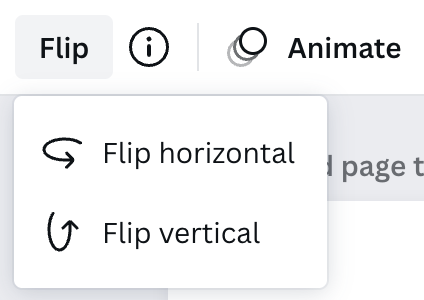
Kies de optie die je nodig hebt voor je ontwerp. Je kunt op elk moment teruggaan en deze wijzigen terwijl je aan het canvas werkt!
Laatste gedachten
De mogelijkheid om elementen op je project te manipuleren door ze te roteren of om te draaien is een geweldige mogelijkheid wanneer je Canva gebruikt. Die specifieke aanpassingen zullen je projecten echt helpen om ze uniek te maken!
Wanneer vind jij het gebruik van de rotator en flip optie het handigst bij het ontwerpen in Canva? Deel je gedachten en ideeën hieronder in het commentaargedeelte!

